Configurazione dei parametri SIP (Session Initiation Protocol) sui telefoni IP serie SPA300/SPA500
Obiettivo
Il SIP (Session Initiation Protocol) è un protocollo di segnalazione utilizzato per creare, gestire e terminare sessioni in una rete IP. Il SIP è un meccanismo per la gestione delle chiamate. Consente inoltre di stabilire la posizione dell'utente, di negoziare le funzionalità in modo che tutti i partecipanti a una sessione possano concordare le funzionalità da supportare e di apportare modifiche alle funzionalità di una sessione mentre è in corso.
L'obiettivo di questo documento è mostrare la configurazione del parametro SIP su IP Phone serie SPA300 e SPA500.
Dispositivi interessati
· SPA serie 300 IP Phone
· SPA serie 500 IP Phone
Configurazione chiave Linksys
Nota: se il protocollo di segnalazione IP Phone della serie SPA300 o SPA500 è impostato su SIP, usare i tasti di navigazione per andare a Amministrazione dispositivi > Impostazioni controllo chiamate > Protocollo di segnalazione SIP.
Passaggio 1. Accedere all'utility di configurazione Web e scegliere Admin Login > Advanced > Voice > SIP. Viene visualizzata la pagina SIP:
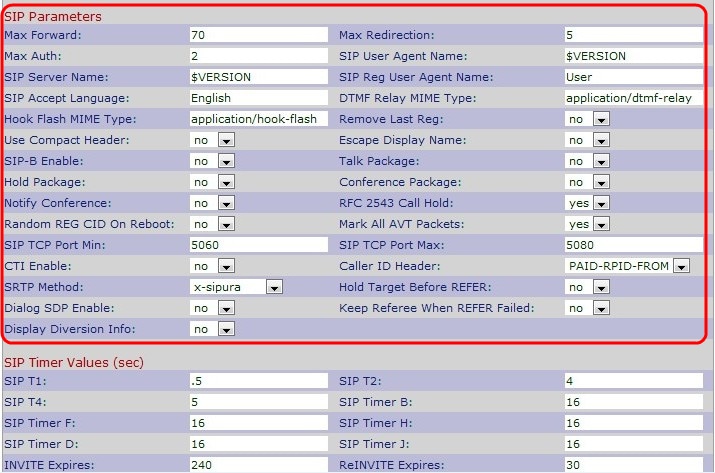
Passaggio 2. Immettere il numero di proxy o gateway in grado di inoltrare la richiesta al successivo server downstream nel campo Inoltro massimo. Valore che indica il numero di volte rimanenti in cui è consentito inoltrare il messaggio di richiesta. L'intervallo è compreso tra 0 e 255. Il valore iniziale è 70.
Passaggio 3. Immettere il numero di volte in cui un invito può essere reindirizzato per evitare un ciclo infinito nel campo Reindirizzamento massimo. Il valore predefinito è 5.
Passaggio 4. Inserire il numero massimo di volte in cui una richiesta potrebbe essere contestata nel campo Autenticazione massima. L'intervallo è compreso tra 0 e 255. Il valore predefinito è 2.
Passaggio 5. Immettere l'intestazione Agente utente utilizzata nelle richieste in uscita nel campo Nome agente utente SIP. Il valore predefinito è $VERSION. Se vuota, l'intestazione non viene inclusa.
Passaggio 6. Immettere l'intestazione del server utilizzata nelle risposte alle risposte in ingresso nel campo Nome server SIP. Il valore predefinito è $VERSION.
Passaggio 7. Immettere il nome dell'agente utente utilizzato in una richiesta di registrazione nel campo Nome agente utente registrazione SIP. Se non specificato, per la richiesta di registrazione verrà utilizzato il nome dell'agente utente SIP.
Passaggio 8. Inserire il nome della lingua preferita nel campo SIP Accetta lingua per le frasi motivo, le descrizioni della sessione o le risposte sullo stato inserite come corpo del messaggio nella risposta. Se il campo è vuoto, l'intestazione non viene inclusa e il server presuppone che il client accetti tutte le lingue. Il valore predefinito è vuoto.
Passaggio 9. Immettere il valore MIME del relay DTMF nel campo Tipo MIME del relay DTMF. Il valore MIME Type viene utilizzato in un messaggio SIP INFO per segnalare un evento DTMF. Questo parametro deve corrispondere al provider di servizi. Il valore predefinito è application/dtmf-relay.
Passaggio 10. Immettere l'MIME Hook Flash nel campo Hook Flash MIME Type . Il tipo MIME viene utilizzato in un messaggio SIPINFO per segnalare un evento flash Hook.
Passaggio 11. Scegliere Sì o No dall'elenco a discesa Rimuovi ultimo reg. Se si sceglie Sì, verrà rimossa l'ultima registrazione utilizzata prima di registrarne una nuova se il valore è diverso. Il valore predefinito è no.
Passaggio 12. Scegliere Sì o No dall'elenco a discesa Usa intestazione compatta. Se si sceglie Sì, il telefono IP Cisco utilizza intestazioni SIP compatte nei messaggi SIP in uscita. Se si sceglie no, i telefoni IP Cisco SPA utilizzano le normali intestazioni SIP. Il valore predefinito è no.
Passaggio 13. Scegliere Sì o No dall'elenco a discesa Escape Display Name (Nome visualizzato escape). Se si sceglie Sì, la stringa del nome visualizzato configurata verrà racchiusa tra virgolette doppie per i messaggi SIP in uscita.
Passaggio 14. Scegliere Sì o No dall'elenco a discesa SIP-B Abilita. Se si sceglie Sì, verranno abilitate le funzionalità di chiamata di SIP for Business (supporta i flussi di chiamata Sylantro).
Passaggio 15. Scegliere Sì o No dall'elenco a discesa Pacchetto Talk. Se si sceglie Sì, verrà attivato il supporto per il pacchetto BroadSoft Talk che consente agli utenti di rispondere o riprendere una chiamata facendo clic su un pulsante in un'applicazione esterna. Il valore predefinito è no.
Passaggio 16. Scegliere Sì o No dall'elenco a discesa Blocca package. Se si sceglie Sì, verrà attivato il supporto per il pacchetto di blocco BroadSoft, che consente agli utenti di mettere in attesa una chiamata facendo clic su un pulsante in un'applicazione esterna. Il valore predefinito è no.
Passaggio 17. Scegliere Sì o No dall'elenco a discesa Pacchetto conferenza. Se si sceglie Sì, verrà attivato il supporto per il pacchetto BroadSoft Conference che consente agli utenti di avviare una conferenza telefonica facendo clic su un pulsante in un'applicazione esterna. Il valore predefinito è no.
Passaggio 18. Scegliere Sì o No dall'elenco a discesa Notifica conferenza. Se si sceglie Sì, i telefoni IP Cisco SPA inviano un messaggio NOTIFY con conferenza all'avvio di una conferenza telefonica (con il pacchetto BroadSoft Conference). Il valore predefinito è no.
Passaggio 19. Scegliere Sì o No dall'elenco a discesa RFC 2543 Call Hold. Se si sceglie Sì, i telefoni IP Cisco SPA includono la sintassi SDP (Session Description Protocol) c=0.0.0.0 quando si invia un messaggio SIP RE-INVITE a un peer per trattenere la chiamata. Il valore predefinito è Yes.
Passaggio 20. Scegliere Sì o No dall'elenco a discesa Random REG CID On Reboot (CID casuale al riavvio). Se si sceglie Sì, i telefoni IP Cisco SPA utilizzano un ID chiamata casuale diverso per la registrazione dopo il successivo riavvio del software. Il valore predefinito è no.
Passaggio 21. Scegliere Sì o No dall'elenco a discesa Contrassegna TUTTI i pacchetti AVT. Se si sceglie Sì, tutti i pacchetti di tonalità AVT (Audio Video Transport) (codificati per la ridondanza) hanno il bit dell'indicatore impostato. Il valore predefinito è Yes.
Passaggio 2. Immettere il numero di porta TCP più basso che può essere utilizzato per le sessioni SIP nel campo Min porta TCP SIP. Il valore predefinito è 5060.
Passaggio 23. Immettere il numero di porta TCP più alto che può essere utilizzato per le sessioni SIP nel campo Max porta TCP SIP. Il valore predefinito è 5080.
Passaggio 24. Scegliere Sì o No dall'elenco a discesa Mantieni riferimento quando il riferimento non è riuscito. Se si sceglie Sì, il telefono gestisce immediatamente NOTIFY sipfrag.
Passaggio 25. Scegliere Sì o No dall'elenco a discesa CTI Abilita. Se si sceglie Sì, verrà attivata l'integrazione Telefonia computer (CTI), che consente a un computer di fungere da call center per la gestione di tutti i tipi di comunicazioni in entrata e in uscita, incluse chiamate telefoniche, fax e messaggi di testo. L'interfaccia CTI consente a un'applicazione di terze parti di controllare e monitorare lo stato di un telefono IP Cisco e, ad esempio, di avviare o rispondere a una chiamata facendo clic con il mouse su un PC. Il valore predefinito è no.
Nota: per monitorare correttamente lo stato della linea telefonica IP, è necessario abilitare la tecnologia CTI sui telefoni IP serie Cisco SPA300 o Cisco SPA500 in modo che la console Cisco Attendant sia collegata.
Passaggio 26. Scegliere l'intestazione dell'ID chiamante specifico dall'elenco a discesa Intestazione ID chiamante. Il valore predefinito è PAY-RPID-FROM.
Passaggio 27. Selezionare il metodo SRTP specifico dall'elenco a discesa Metodo SRTP. SRTP è il metodo da utilizzare per il protocollo di trasporto sicuro in tempo reale. Il valore predefinito è x-sipura.
Passaggio 28. Scegliere Sì o No dall'elenco a discesa Blocca obiettivo prima del riferimento. Se si sceglie Sì, verrà controllato se tenere la gamba di chiamata con il target di trasferimento prima di inviare il messaggio REFERENCE al cessionario quando si avvia un trasferimento di chiamata completamente presidiato (dove il target di trasferimento ha risposto). Il valore predefinito è no.
Passaggio 29. Scegliere Sì o No dall'elenco a discesa Finestra di dialogo SDP abilitata. Se si sceglie Sì, verrà visualizzato il messaggio xml di notifica semplificato.
Passaggio 30. Scegliere Sì o No dall'elenco a discesa Visualizza informazioni deviazione. Se si sceglie Sì, nel messaggio INVITE verranno visualizzate le informazioni dell'intestazione della deviazione, se esistenti.
Passaggio 31. Fare clic su Invia tutte le modifiche per salvare le impostazioni.
 Feedback
Feedback